考试费用支付说明Word下载.docx
《考试费用支付说明Word下载.docx》由会员分享,可在线阅读,更多相关《考试费用支付说明Word下载.docx(7页珍藏版)》请在冰豆网上搜索。
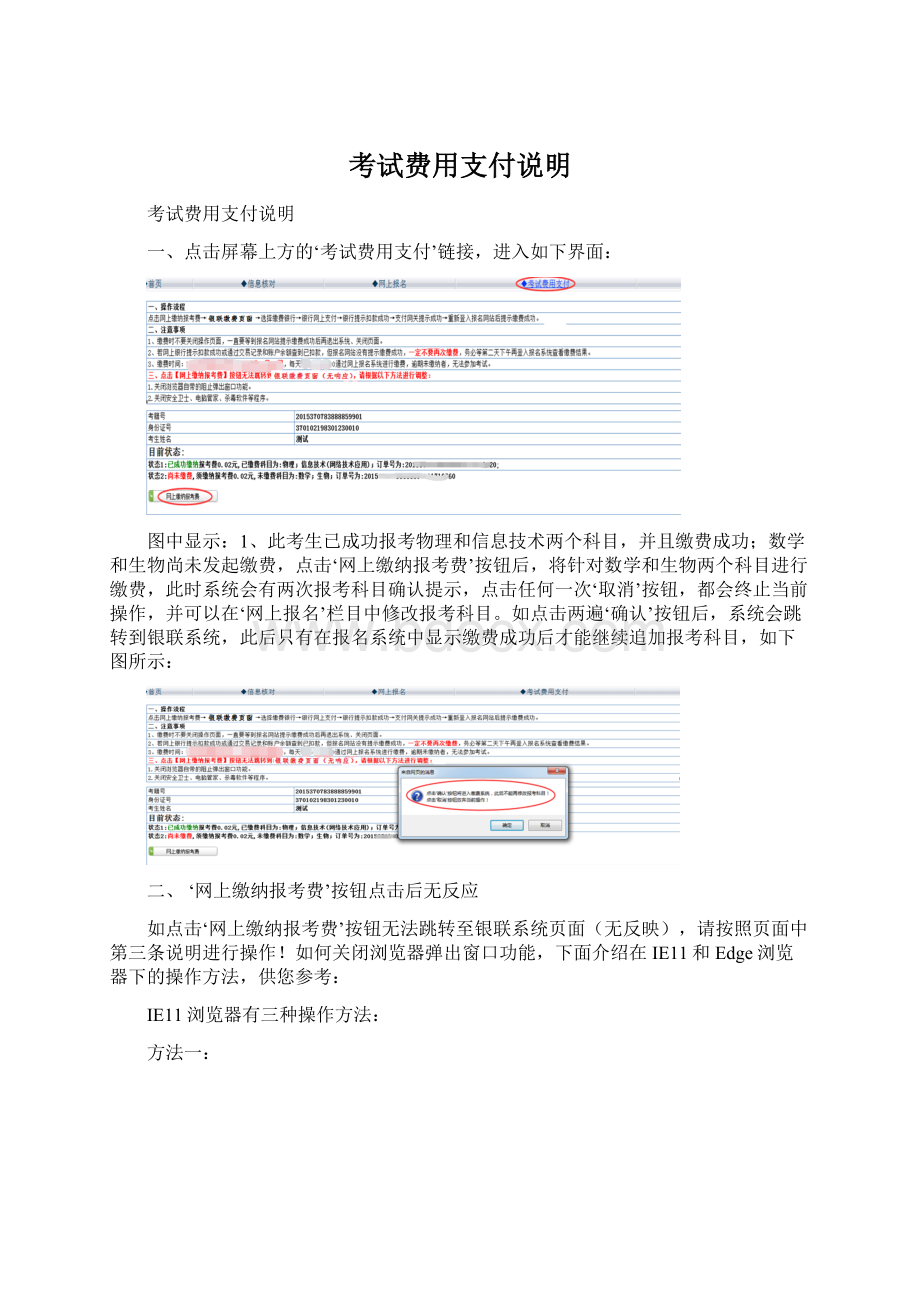
图中显示:
1、此考生已成功报考物理和信息技术两个科目,并且缴费成功;
数学和生物尚未发起缴费,点击‘网上缴纳报考费’按钮后,将针对数学和生物两个科目进行缴费,此时系统会有两次报考科目确认提示,点击任何一次‘取消’按钮,都会终止当前操作,并可以在‘网上报名’栏目中修改报考科目。
如点击两遍‘确认’按钮后,系统会跳转到银联系统,此后只有在报名系统中显示缴费成功后才能继续追加报考科目,如下图所示:
二、‘网上缴纳报考费’按钮点击后无反应
如点击‘网上缴纳报考费’按钮无法跳转至银联系统页面(无反映),请按照页面中第三条说明进行操作!
如何关闭浏览器弹出窗口功能,下面介绍在IE11和Edge浏览器下的操作方法,供您参考:
IE11浏览器有三种操作方法:
方法一:
方法二:
方法三:
如果浏览器上方没有‘设置’菜单,请点击键盘上的‘Alt’键将显示浏览器菜单。
Edge浏览器操作如下:
点击截图中的红圈按钮,依次进行操作:
第一步,打开edge浏览器,点击‘三个点’按钮。
第二步:
点击‘设置’按键后,再点击‘查看高级设置’。
第三步:
关闭‘阻止弹出窗口’功能。
三、网上缴费平台操作步骤
1、从学考报考系统跳转至银联支付系统,如下图所示:
考生可点击选择相应银行进行支付,支付前请确保所使用的银行账户支持银联快捷支付或电子银行支付。
如有疑问,请致电银联客服0532–83873626。
2、选择银行,点击“确认付款”,然后从“银联支付系统”跳转至“银行缴费系统”。
以建设银行为例,如下图所示:
此页面为银行系统缴费页面,请按银行的提示进行信息的输入。
如有疑问,请致电银行客服。
3、银行缴费成功后,会返回支付成功界面,请关闭浏览器重新登入学考报考系统,然后点击“考试费用支付”链接进行查看。